ブラウザで、動画やネットラジオ、ゲームなどを頻繁に利用している。または、他のアプリケーションを起動せず、ブラウザ上ですべての処理をやってしまいたいと考えている。そんな人向けの拡張機能が今回紹介する『TV Toolbar』だ。TV Toolbarはいわば統合拡張機能ともいうべきエクステンション。ツールバーから動画やラジオ、ゲームなどのエンターテイメントや、メモ帳、画像編集ソフトなど、これ一つでほとんどのことが出来てしまう。
 |
|---|
メイン機能である【Watch TV】、【Radio】、【Play Games】をクリックすることで、様々な世界中の無料動画配信、ネットラジオ、ゲームコンテンツにアクセスすることができる。これら以外にも【Useful Tools】をクリックすることで、Todoメモ、簡易メモ、Google翻訳、画像編集ソフト、ファイル転送、など様々な簡易アプリケーションをポップアップウィンドウで利用できる。非常に多機能な拡張機能なのだ。
■インストール
Google Chromeのエクステンション配布サイトにアクセス。サイト上でTV Toolbarを検索して、ダウンロードページに進もう。
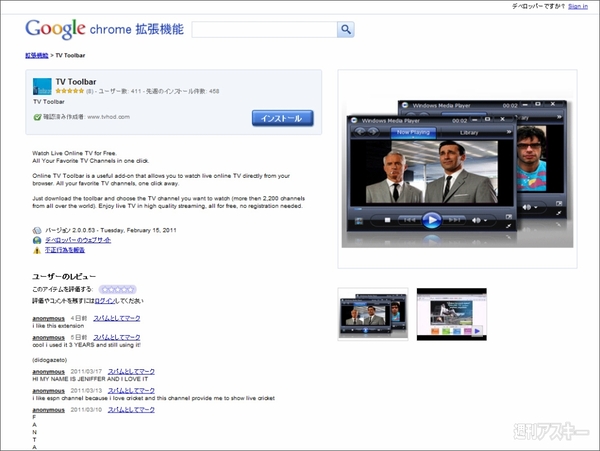 |
|---|
【インストール】ボタンをクリックすると“インストールの確認”ダイアログが表示される。ここで【インストール】ボタンをクリックすると数秒でインストールが終了する。
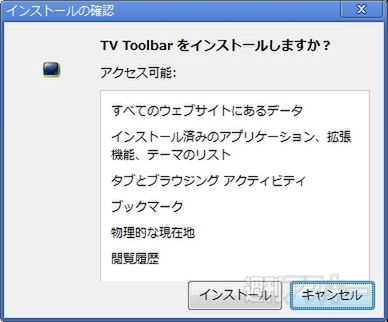 |
|---|
ブラウザーの再起動なしで拡張機能が使用できる。アドレスバー右横にTV Toolbarのアイコンが表示されていればインストール完了だ。
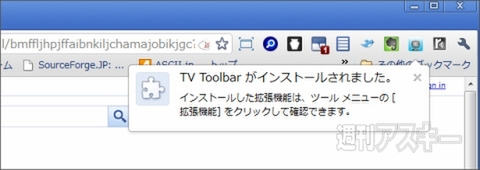 |
|---|
■『TV Toolbar』を使ってみる
それでは、さっそく動画を視聴してみよう。まず、インストールが完了すると同時にツールバーが表示される。ツールバー中央あたりにある【Watch TV】のアイコンをクリック。
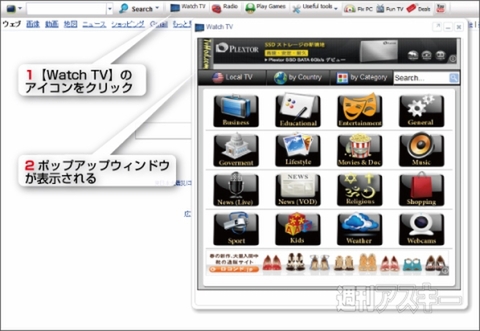 |
|---|
すると【Watch TV】のポップアップウィンドウが表示される。ウィンドウ上部には【Local TV】、【by Country】、【by Category】という三つのメニューが表示されており、デフォルトでは、【by Category】が選択されている。メニューの詳細は以下のとおり。
【Local TV】各国のローカルTV局から番組を選べる
【by Country】世界各国から番組を選べる
【by Category】ニュースやエンターテイメントなどの個別のジャンルになっている。
このポップアップウィンドウは、右上にある矢印ボタンをクリックすることで、Chromeの別ウィンドウとして切り離すことができる。この切り離し機能は、一つのブラウザウィンドウにつき一つのみとなっている。新規にChromeを起動してウィンドウを立ち上げれば、ウィンドウの数だけポップアップを切り離すことが可能だ。
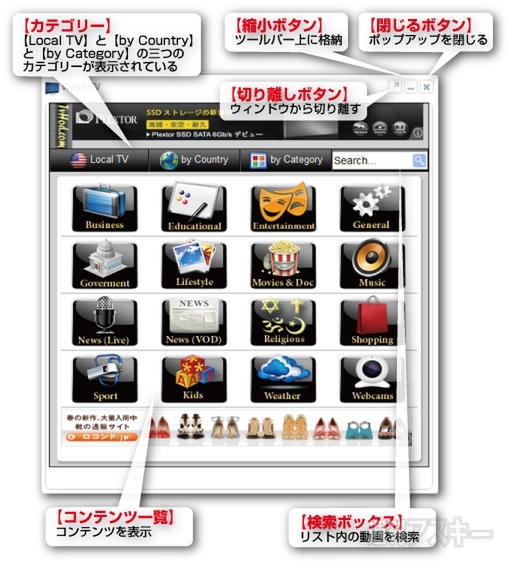 |
|---|
それでは、今回は日本の番組を視聴してみよう。まず、【by Country】をクリックする。すると世界地図がウィンドウに表示されるので、その中の【Asia】を選択。すると視聴できる国の一覧が表示される。アジアでは38カ国から番組を選択できる。このリストの中から【Japan】を選択。
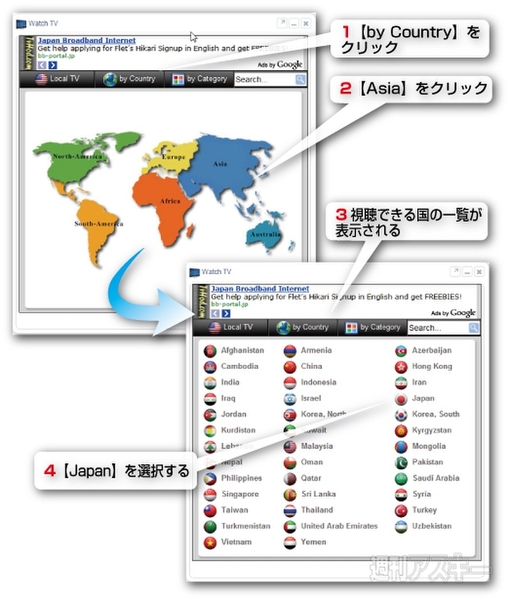 |
|---|
ポップアップウィンドウに、現在視聴できる21の番組が表示される。NHK Worldニュースや、FNN Recorded TV、TBS Newsなど主要なテレビ局のニュース番組がリストアップされているのがわかる。それ以外では、地方局やショッピング番組、ネット配信番組、ライブカメラなどがリストアップされている。
視聴できる番組で注意すべき点は、Firefoxのアドオン『TV-FOX』と同じように番組の内容が常に最新であるとは限らない点だ。それぞれの番組を視聴して確認するしかない。古いニュースを見て早とちりするようなことがないよう注意しよう。
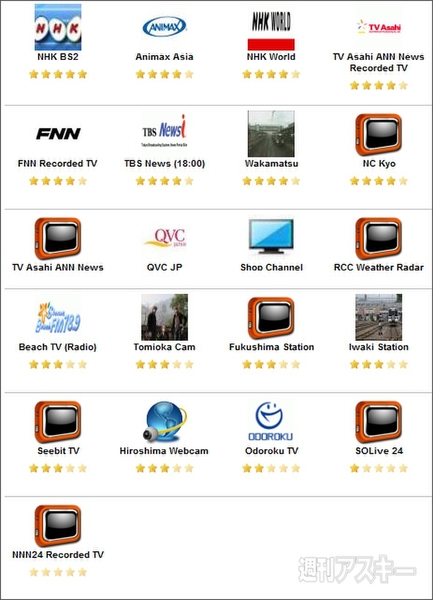 |
|---|
それでは、リストの中の気に入った番組をクリックしてみよう。ポップアップ内で動画が読み込まれてウィンドウに表示される。このとき、コンポーネントのインストールやアクセスのためWindowsのファイヤーウォールの部分解除を要求されることがある。視聴する場合は指示に従おう。
ウィンドウは、再生、早送り、巻き戻しといったボタン類で構成されており、特に特別な操作は必要なく利用できる。別の番組を見る場合は、上部の【Japan】のリンクをクリックするとリストのページに戻ることができる。
 |
|---|
同様に、ツールバーから【Radio】をクリックして、ラジオも確認してみよう。利用方法やカテゴリーについては、【Watch TV】と同じだ。ラジオもTV同様、多数の番組がリストアップされている。日本語のラジオ放送は42番組となっている。番組は、小規模な地方のFM局がほとんど。ふだん聞けないようなマイナーな番組を楽しむことができる。
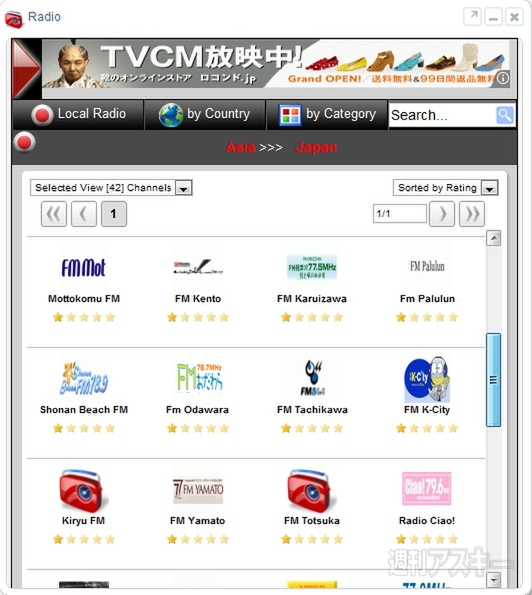 |
|---|
次は、【Play Game】をクリックしてゲームを見てみよう。Action、Adventure、Puzzle、Shooting、など12のジャンルに分けられている。ここから自分がプレーしたいゲームを選択できる。
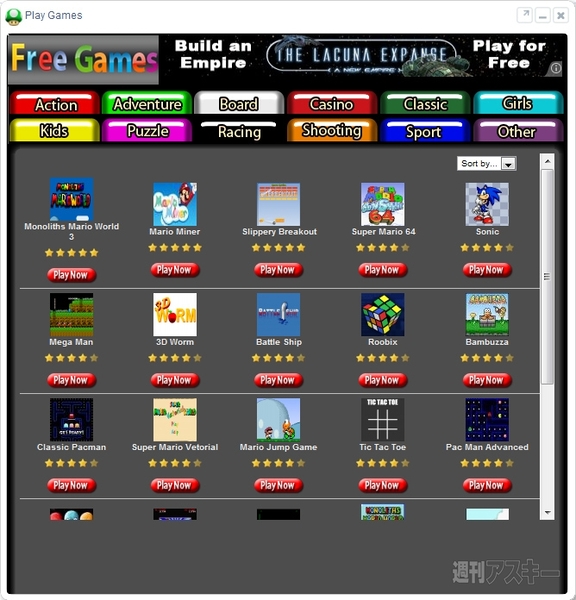 |
|---|
ゲームを選択するとデータの読み込みが始まる。広告が何度か表示されるので間違って押さないよう気をつけよう。読み込みが終了すると右下に【PLAY GAME】と表示されるのでクリック。これでゲームを楽しむことができる。
 |
|---|
■意外に使える便利ツール群、Useful tools
TV Toolbarには、テレビ、ラジオ、ゲーム以外にも、ちょっと役に立つツールが集められた【Useful tools】機能がある。これは、Todoメモやメモ帳、翻訳機能や、ファイルアップロード機能、画像の編集機能、カレンダー機能など、Windowsのアクセサリーに匹敵する27個もの様々なツールが格納されいる。これらの機能は既存のWebサービスを利用したものが多いが、ブラウザ上ですぐに利用できるのは便利だ。
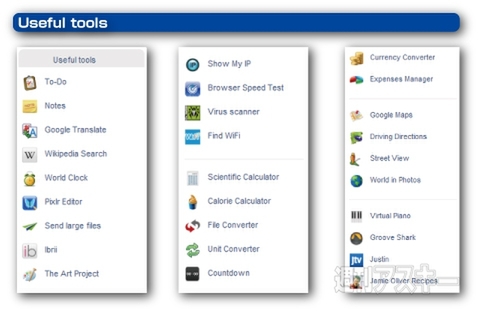 |
|---|
すべては紹介できないので、何点かリストアップして紹介しよう。
●To do
【To do】を選択すると小さなポップアップウィンドウが表示される。ここにTodoを入力すると、ブラウザ上に常に表示させておくことができる。Todoはセッションとして保存されるのでブラウザを閉じてもデータは消えることはない。
 |
|---|
●Notes
【Notes】を選択すると小さなポップアップウィンドウにタイトルつきでメモを記入することができる。メモを個別に保存することがはできないが、セッションとして保存することができる。画面下の【delate】ボタンでメモの消去、画面下の【New】ボタンを押せば新規メモを作成。右上の【<】【>】でメモを切り替えることができる。
 |
|---|
●Pixlr Editor
【Pixlr Editor】を選択するとポップアップウィンドウが起動し、ブラウザ上で画像の作成、編集を行うことができる。Photoshopのようなレイヤーやフィルタなども利用でき、機能面も充実している。
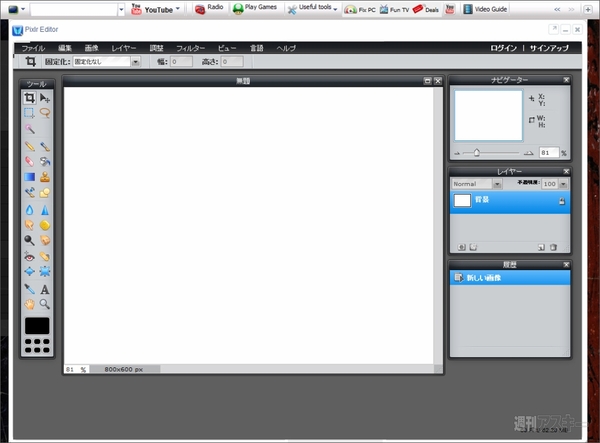 |
|---|
●Scientific Calculatar
【Scientific Calculatar】を選択すると小さなポップアップウィンドウに関数電卓を表示させることができる。
TV Toolbar
バージョン:2.0.0.53
フリーソフト
作者:www.tvhod.com
(バージョンは記事掲載時のものです)
週刊アスキーの最新情報を購読しよう



